Hirdetés
Az Android okostelefon- és táblagépes játékokat úgy tervezték, hogy vonzó és addiktív; értékesítési adataik ezt alátámasztják. De elég gyakran nagyszerű lenne folytatni a játékot, miután lemerült az akkumulátor, vagy leült a számítógép vagy a laptop előtt.
A válasz természetesen az, hogy továbbra is játszani kell az Android játékot a számítógépen. De hogyan lehetséges ez?
Számos eszköz áll rendelkezésre, amelyek ezt lehetővé teszik, az emulátoroktól és a virtuális gépektől a böngésző pluginekig. De melyik a legjobb megoldás?
3 emulátor, amely az Android játékokat PC-n futtatja
Az Android szoftverek PC-n történő futtatásának egyik népszerű módja egy emulátor vagy virtuális gép futtatása. Ebben az esetben három szempontot érdemes megfontolni:
- GenyMotion - Virtualizációs projekt, amely az Oracle VirtualBox-szal fut. Ingyenes regisztráció szükséges.
- Nox App Player - Az Android emulációja a Windows asztalon. Ezek közül a lehetőségek közül talán a legegyszerűbb. Ez egyben azoknak a kedvence, akik a Pokemon Go játékot szeretnék a PC-jén lejátszani.
- AMIDuOS [Nincs már elérhető] - Android Lollipop emulátor, amelyet játékok (és alkalmazások) futtatására terveztek a Windows 7/8/10 rendszerben. Költségek körülbelül 14 USD (az ár a helyszínen 13 €), de egy ingyenes 30 napos próbaverzióval.
De melyik a legjobb? Ha bármilyen Android játékot szeretne játszani asztali PC-n vagy laptopon (vagy akár Windows táblagépen), minimális zavarral, akkor a legjobb megoldás a Nox App Player. De mivel szeretünk téged, mindhármat részletesebben megvizsgáljuk.
Kedvenc játékod lejátszása
Nagy esély van arra, hogy ha Android-játékokat próbál játszani asztali számítógépen, az azért van, mert van egy olyan cím, amelyvel szórakozni szeretne. Természetesen nem tudjuk, hogy melyik játék, de azt tapasztalhatja, hogy a címek egyértelmű többsége minden probléma nélkül lejátszódik.
Hogy elképzelést kapjak arról, hogy milyen egyszerű telepíteni egy játékot e három rendszerrel, megpróbáltam telepíteni az Angry Birds Go mindegyikét. De egyszerűen a játék telepítése a rendelkezésre álló alkalmazásboltból és a játék, ugyanúgy, mint egy mobil Android készülékkel?
Vegye figyelembe azonban, hogy a játék irányításának helyes beállításához időre lehet szüksége. Bár a billentyűzet és az egér lehet választás, a játékvezérlő valószínűleg a legjobb.
1. Virtuális Android a GenyMotion segítségével
Két letöltés érhető el a GenyMotion számára. Az első a VirtualBox csomagban van, mert azok közül még nem használja a Virtuális gép Mi az a virtuális gép? Minden, amit tudnod kellA virtuális gépek lehetővé teszik más operációs rendszerek futtatását a jelenlegi számítógépen. Itt van, amit tudnia kell róluk. Olvass tovább eszköz. Ha van Oracle VirtualBox A VirtualBox használata: Felhasználói útmutatóA VirtualBox segítségével könnyen telepíthet és tesztelhet több operációs rendszert. Megmutatjuk, hogyan állíthatja be a Windows 10 és az Ubuntu Linuxot virtuális gépként. Olvass tovább Ha már telepítve van a számítógépére, válassza a kisebb letöltést. A folytatáshoz regisztrálnia kell, de ez otthoni használatra ingyenes.
Itt a Windows verziót nézzük meg, de vegye figyelembe, hogy a GenyMotion Mac OS X és Linux letöltéseket kínál.
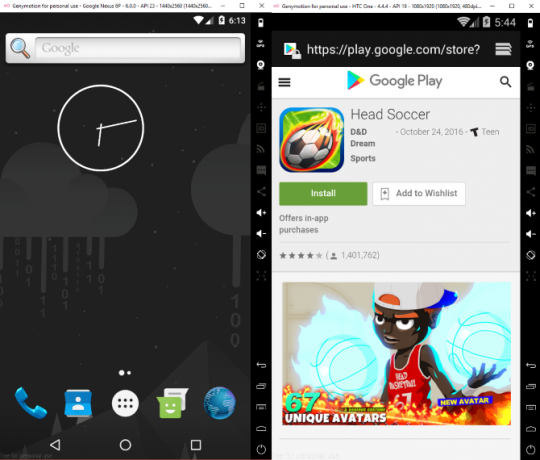
A letöltés után indítsa el a GenyMotion telepítőt. A telepítés során a rendszer felkéri a bejelentkezési adatainak megadására. kettyenés Igen amikor a rendszer felkéri egy új virtuális eszköz hozzáadására, és válassza a listából a kívánt virtuális Android-eszközt, és kattintson a gombra Következő akkor folytassa Befejez amikor a folyamat befejeződött.
A letöltött virtuális eszköz futtatásához kattintson a Start gombra. A GenyMotion egy csomó vezérlőt tartalmaz az ablak széle mentén, beleértve a képernyő forgatását és a hangerőt. Nem fog ott találni játékokat, ezért a Google Play telepítéséhez telepítenie kell egy gapps csomagot (Google alkalmazások). Kipróbáltuk ezt, és sajnos az eredmények csalódást okoztak, de lehet, hogy szerencsésebb lesz az alábbi útmutató használata:
Nem mintha nem tudna címeket telepíteni a harmadik féltől származó alkalmazásbolt A 4 legjobb Google Play-alternatíva az Android-alkalmazások letöltéséhezNem akarja használni a Google Play Áruházat? Vagy nem fér hozzá? Itt vannak a legjobb alternatív alkalmazásboltok az Android számára. Olvass tovább , mivel a böngésző összeomlik, amikor ezt megkísérlik.
2. Nox App Player
Egy kevésbé időigényes lehetőség, a Nox tartalmaz néhány további funkciót, például a képernyőfelvételt. A telepítéshez lépjen a weboldalra, és töltse le a fájlt, majd futtassa az EXE fájlt, az utasításokat követve. A Nox App Player kész lesz.
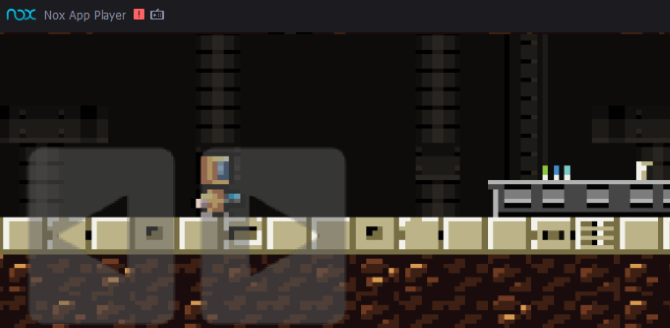
Ez az emulátor nagyon felhasználóbarát. Például az alkalmazás ablaka körüli gombok gyűjteménye található, amelyek szimulálhatják az érintőképernyővel, a hordozható eszközzel való interakciót. Van olyan billentyűzetleképezés is, amely javíthatja teljesítményét az Android FPS játékokban, amelyek, mint bármely más, telepíthetők a Google Playből.
Fájlok - a játék APK-kat is beleértve - a számítógépről is húzhatók.
A játék PC-ről történő telepítéséhez először engedélyeznie kell a root alkalmazást. Keresse meg a Beállítások fogantyút a jobb felső sarokban, kattintson erre, majd válassza a Be lehetőséget a Root legördülő menüben. A folytatáshoz újra kell indítania a Nox App Player alkalmazást. Az újraindítás után az alkalmazások telepíthetők úgy, hogy egy APK-fájlt a PC-asztalról húzzák a Nox App Player ablakba. A jobb oldali menüsoron keresztül is böngészhető.
Ha további segítségre van szüksége a Nox beállítása az Android játékok futtatásához Windows rendszeren Az Android játékok futtatása Windows vagy Mac rendszeren a Nox segítségévelAz Android alkalmazásokat és játékokat szeretné futtatni a Windows vagy a Mac számítógépen? Próbálja ki a Nox-ot, ami nagyon egyszerűvé teszi. Így kezdje el. Olvass tovább , nézd meg ezt a cikket:
3. AMIDuOS
Az AMIDuOS egy egyszerű telepítés, és ha futtatja, látni fogja, hogy a játékokat telepítheti a Amazon App Store Google Play vs. Amazon Appstore: Melyik a jobb?A Google Play Áruház nem az egyetlen lehetőség az alkalmazások letöltéséhez - kérdezze meg az Amazon Appstore alkalmazást? Olvass tovább (részvényalkalmazások tartoznak). A játékok telepítéséhez a Google Playről egy gapps (Google Apps) csomagra van szüksége, amelyet a AMIDuOS webhely.
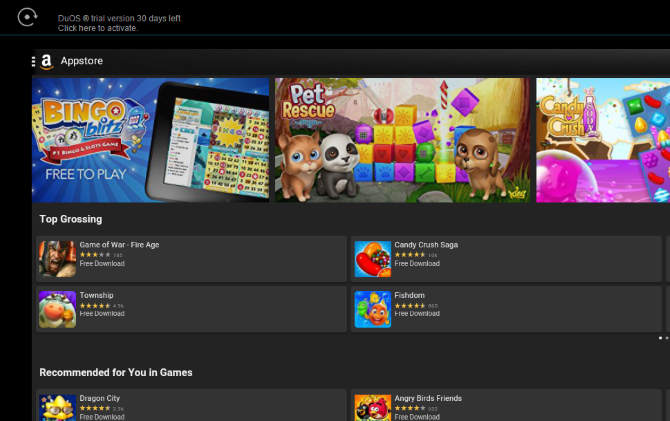
Egyszerűen válassza ki azt a frissítést, amely megfelel a telepített AMIDuOS verziónak, és kövesse a megjelenő utasításokat az AMIDuOS alkalmazásához.
Ha ez megtörtént, elkezdheti az alkalmazások telepítését.
Android emulátorok stabilitása és problémái
Noha mindhárom eszköz érdemes kipróbálni, a gyakorlatban az eredmények vegyesek. Például a Nox App Player csak az alapvető Intel GPU-val fog futni a laptopomon. Hasonlóképpen, az AMIDuOS megtagadja az Angry Birds Go telepítését az Amazon App Store-ból.
Aztán ott van a GenyMotion, a Google Apps-mentes környezettel és szinte hiábavaló böngészővel. Nagyon sok erőfeszítésre és némi szerencsére van szükség ahhoz, hogy a játék itt futjon.
Röviden, bár ezek az eszközök mind működőképesek, és a kívánt eredményeket adhatják Önnek, hiányzik a következetesség. Ez nagy problémát jelenthet Önnek, ha azt a nagyszerű új játékot futtatja asztalán vagy laptopján.
Szóval, mit kell tennie?
Hagyományos Android alkalmazás-emuláció a számítógépen
Korábban megvizsgáltuk az Android alkalmazások és játékok futtatására szolgáló egyéb eszközöket. Ezek a lehetőségek jobban megfelelnek neked, mint a fentiek.
- Bluestacks - Ez talán a legismertebb Android emulátor.
- Android x86 Project - Teljes Android operációs rendszer, amelyet asztali számítógépeken futtattak (ha valamilyen okból érdekli a számítógépen futó régebbi Android verziók).
- Remix OS - Egy másik Android-disztribúció, amelyet asztali PC-re szánnak. (A Remix OS különösen jó a csúcskategóriás Android játékok futtatásában.)
A módszerek áttekintése az Android alkalmazások futtatása a számítógépen Az Android emulálása és az Android alkalmazások futtatása a számítógépenValójában elég könnyű az Android-alkalmazások futtatása az asztalon vagy a laptopján! Itt bemutatjuk a legjobb módszereket. Olvass tovább további lehetőségeket kínál. Eközben, ha van Android-eszköze, és a számítógépről játékot szeretne futtatni, nézd meg az AirMore-t, egy PC szinkronizáló eszköz, amely vezeték nélküli tükrözést kínál.
Megvizsgáltuk a ARChon Custom Runtime Az Android-alkalmazások futtatása a Chrome-ban Mac / Linux / Windows rendszerenMost már lehetséges az Android alkalmazások futtatása a Chrome böngészőben - ez csak egy kis munkát igényel. Olvass tovább a Chrome böngészőben, de ez - és a legutóbbi frissítés - nem tűnik úgy, hogy támogassa az Android játékokat asztali számítógépen.
Android játékok lejátszása számítógépen: Ez nem könnyű
Ahogy kétségtelenül rájöttél, az Android-játékok futtatása a számítógépen nem egyszerű. Bár lehetséges, időt kell költenie annak kidolgozására, amely a legjobb alkalmazás az Ön számára, és a számítógépéhez. Miután ezt megtette, akkor még több időt kell költenie a kívánt játékok kipróbálására futtassa a PC-jén, és abban a reményben, hogy a választott emulátor vagy virtuális gép felel meg a játszma, meccs. Még akkor is felmerülhetnek problémák, ha nincs megfelelő vezérlő.
Ha ez egy nagy képernyős Android-élmény, amelyet keres, érdemes lehet, ha Android-eszközét TV-hez továbbítja, vagy akár befektet egy Android-játékkonzolra.
By the way, te is PC-játékokat játszhat az Androidon Hogyan kell PC-játékokat játszani Android készülékeken a Parsec segítségévelÍme, hogyan kell számítógépes játékokat játszani Androidon a Parsec használatával, és mit kell tennie ehhez, és miért jó ötlet. Olvass tovább !
Christian Cawley a biztonság, a Linux, a barkácsolás, a programozás és a műszaki magyarázatú szerkesztőhelyettes. Előállítja a The Really Useful Podcast-ot is, és nagy tapasztalattal rendelkezik az asztali és szoftver támogatással kapcsolatban. Christian, a Linux Format magazin közreműködője, egy Raspberry Pi gyártója, Lego szeretője és retro játék rajongója.


